एक इस्तेमाल किया हुआ लैपटॉप खरीदते समय, हम आम तौर पर इसके प्रदर्शन, स्क्रीन डिस्प्ले और अन्य पोर्ट की जांच करते हैं कि यह अभी भी काम कर रहा है या नहीं। लेकिन ज्यादातर लोग खरीदारी का फैसला करने से पहले लैपटॉप की बैटरी की जांच करना भूल जाते हैं। लैपटॉप बैटरी रिचार्जेबल बैटरी हैं इसलिए यह पूरी तरह चार्ज होने के बाद आपको बैटरी चक्र देती है। बैटरी चक्र गणना बैटरी क्षमता का संकेत दिखाती है जो चार्जिंग पैटर्न के आधार पर बैटरी को कई वर्षों तक चलेगी। उदाहरण के लिए: - अगर पूरी तरह चार्ज की गई बैटरी को 80% तक खत्म कर दिया जाता है और बाद में 100% तक चार्ज किया जाता है, तो बैटरी चक्र की संख्या बढ़ जाती है। इसलिए यह हमेशा एक अच्छा अभ्यास है कि बैटरी चक्र की गिनती न्यूनतम हो। बैटरी साइकिल की संख्या जितनी कम होगी, लैपटॉप की बैटरी उतनी ही स्वस्थ होगी। तो यह जानने के लिए कि अपने लैपटॉप की बैटरी साइकिल की संख्या या क्षमता की जांच कैसे करें, कृपया इस लेख को पढ़ना जारी रखें जो आपको सरल चरणों के माध्यम से मार्गदर्शन करेगा।
अपने लैपटॉप की बैटरी साइकिल गणना की जाँच करने के लिए कदम
चरण 1: लॉन्च करें सही कमाण्ड.
दबाएँ विंडोज लोगो कुंजी + आर रन डायलॉग बॉक्स खोलने के लिए एक साथ।
फिर, टाइप करें अध्यक्ष एवं प्रबंध निदेशक और हिट प्रवेश करना अपने कीबोर्ड पर कुंजी।

चरण 2: कमांड प्रॉम्प्ट विंडो में, निम्न कोड स्निपेट को कॉपी और पेस्ट करें।
पावरसीएफजी / बैटरी रिपोर्ट
मार प्रवेश करना चाभी।
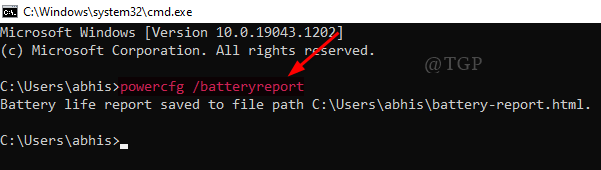
चरण 3: बैटरी जीवन रिपोर्ट अब निम्न पथ पर सहेजी जाएगी।
सी:\उपयोगकर्ता\%उपयोगकर्ता नाम%\बैटरी-report.html
इस रिपोर्ट तक पहुँचने के लिए:
- दबाकर फाइल एक्सप्लोरर खोलें विन कुंजी + ई साथ में।
- एड्रेस बार में जाएं और उपरोक्त पथ को कॉपी और पेस्ट करें।
- फिर, दबाएं प्रवेश करना चाभी।
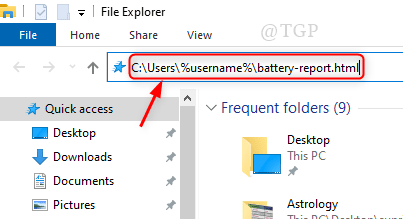
चरण 4: यह आपके सिस्टम पर डिफ़ॉल्ट ब्राउज़र (जैसे:- Google Chrome) में बैटरी रिपोर्ट खोलेगा जैसा कि नीचे दिखाया गया है।
बैटरी क्षमता और इतिहास वाली शेष बैटरी रिपोर्ट को पढ़ने के लिए आप नीचे स्क्रॉल कर सकते हैं।
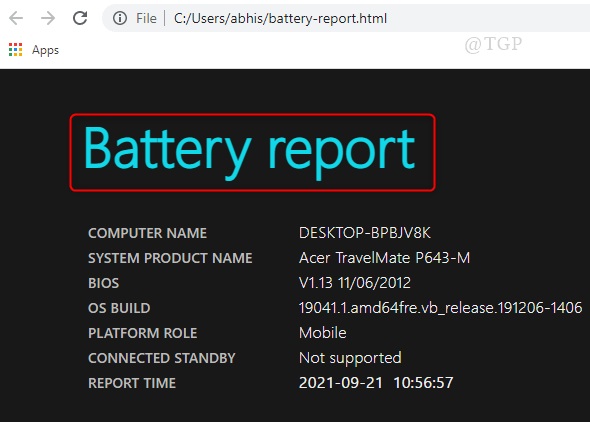
नई बैटरी या इस्तेमाल किया हुआ लैपटॉप खरीदने से पहले अपने लैपटॉप की बैटरी के स्वास्थ्य की जांच करने का यह सबसे आसान तरीका है।
आशा है कि यह लेख मददगार था और यदि कोई संदेह है, तो कृपया हमें नीचे टिप्पणी करें।
पढ़ने के लिए धन्यवाद!
![बाहरी मॉनिटर से कनेक्ट होने पर स्क्रीन काली हो जाती है [फिक्स]](/f/45a46dd5a5a905079e43bc6442da21ce.png?width=300&height=460)

